
Domácí síťování: Kopírujeme po síti rychlostí 2 Gbps | Kapitola 6
Seznam kapitol
Podíváme se na překvapivě dobrý switch Zyxel GS1200-8 za 800 korun, povíme si něco o virtuálních sítích (VLAN), zabezpečíme si potenciálně závadné zařízení, vyzkoušíme si zrcadlení provozu, odposlechneme přihlašovací údaje a nakonfigurujeme si NAS Synology, abychom mohli po síti kopírovat rychlostí 230 MB/s.
Nastavení NAS
V článku o Virtuální počítač na vašem NAS, jsme měli Synology DiskStation DS918+. Což je skvělý NAS od firmy Synology a mimo jiné má dvě síťové karty. Využijeme to a obě karty použijeme!
Doplním, že podpora Multichannel SMB je v Linuxu experimentální, nepovedlo se mi „vyčmuchat“ nic o tom, že by někdo ztratil data, ale pokud pracujete s cennými daty, raději bych volil konzervativnější „čekací“ postup.
Pokud to chcete vyzkoušet, jděte do menu Ovládací panel a síť, tady založte Bond.
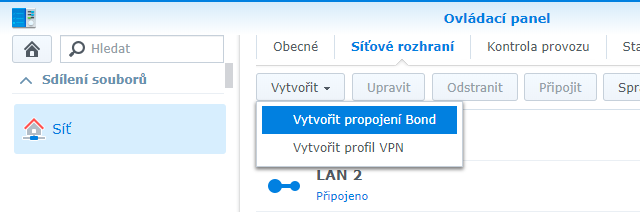
Vyberte první možnost - Adaptive load balancing
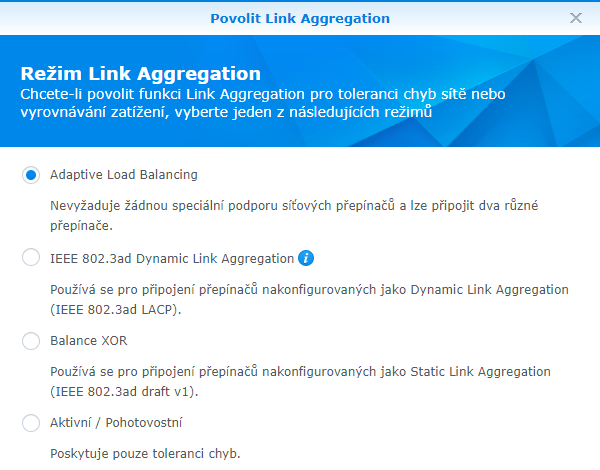
A tady už máme vytvořený Bond:
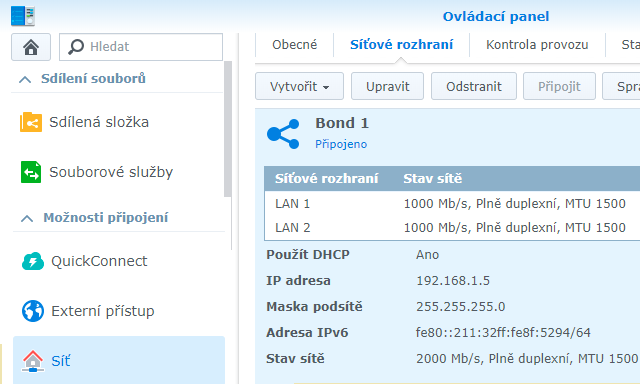
Ještě povolíme vyšší verzi SMB, je to v záložce Souborové služby, SMB, rozšířená nastavení:
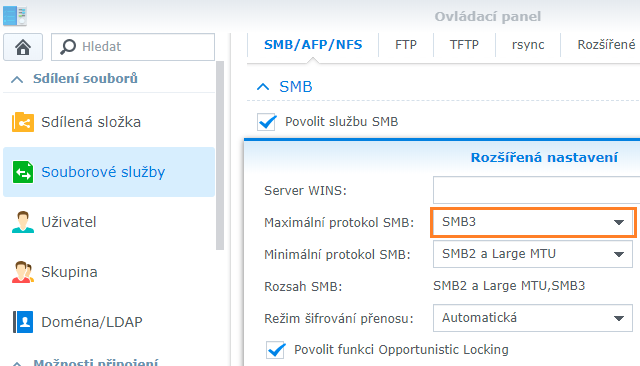
Dále povolíme připojení přes SSH:
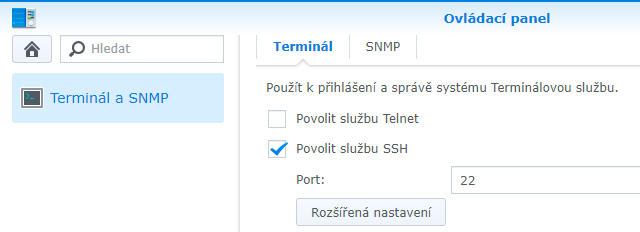
A teď nás čeká nejtěžší krok, zapsání tří řádek do souboru smb.conf. Podpora je skutečně experimentální, proto se nedá zapnout z menu. Snad to bude v nové verzi operačního systému DSM 7.
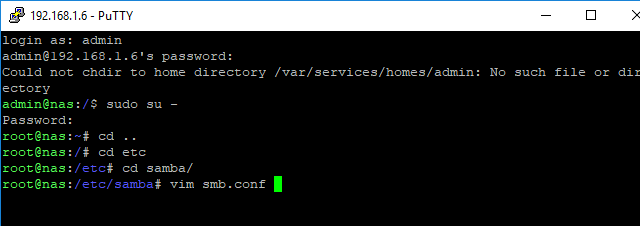
Přihlásíme se admin účtem a heslem, používáme stejné údaje jako při přístupu do administrace. Zadáme příkaz „sudo su -“, tím se přepneme na úroveň roota, heslo je stejné, jako pro účet admin. Změníme adresář o úroveň níž pomocí „cd ..“, přejdeme do adresáře etc pomocí „cd etc“, následně do adresáře samba pomocí „cd samba“ a nakonec spustíme editování souboru smb.conf pomcí příkazu „vim smb.conf“.
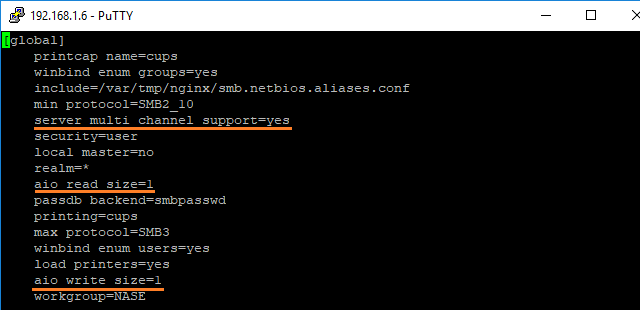
Konfigurační položky jsem připsal na konec souboru, ale systém si je sám zpřeházel. Jak se pracuje s editorem Vim vám neřeknu, to je tajemství. Konfigurace smb.conf je řešena i na fóru Synology. Soubor smb.conf si zazálohujte.
Závěr
Doufám, že mi odpustíte obvyklá zjednodušení. Stejně tak doufám, že se vám článek líbil. Schválně, kdo zkusí propojit dva počítače pomocí tří síťových karet z každého z nich? V dokončení se podíváme na vytvoření skutečného týmu síťových karet.
Prosím, do diskuze pište svoje tipy a kdybyste se nudili, přidejte si mě do své sítě LinkedIn.




























